Hace poco hicimos una renovación de la sección Root de este blog, y hoy toca volver a repasar uno de los programas más útiles de todos los tiempos en este sector de las ROMs: el famoso ROM Manager. Mucha gente me sigue preguntando qué hay que hacer una vez eres root para flashear una ROM; hoy os lo vamos a volver a explicar paso a paso.
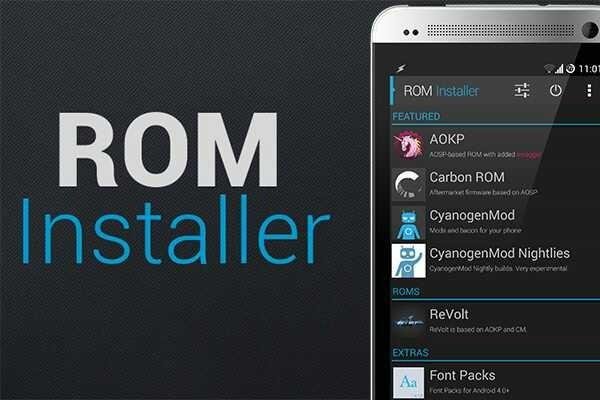
Bienvenido al maravilloso mundo de las ROMs. Bienvenidos a Rom Manager.
Rom Manager
Empezaremos por el principio, la aplicación. Rom Manager es una aplicación que nos va a permitir realizar un gran número de cosas relacionadas con las ROMs de la forma más sencilla posible. La aplicación tiene dos versiones, una gratuita y una de pago por 4.99€. La de pago está muy bien, pero con la sencilla nos sobra. Así pues, sin más preámbulos, ya os estáis descargando la aplicación
y por descontado, requisito indispensable: Ser Root
Aviso: En algunos terminales puede ocasionar problemas. Se han reportado casos de errores en el HTC Desire o el Sensation. En esos casos es mejor utilizar el método unrevoked del que ya hemos hablado en el blog y que también te instala un recovery. Gracias a jacarpio por el aviso ;)
Recovery
Bien. Una vez instalada la aplicación y siendo root, el siguiente paso que haremos será instalar un recovery. Como ya explicamos en la sección de Root , instalar un recovery es el paso previo para instalar cualquier ROM. Por descontado, hay muchos métodos para instalar un recovery, y también hay varios recoverys diferentes en el mercado. Pero como esto se trata de una primera introducción a las ROMs, vamos a empezar por lo sencillo ;)
ACTUALIZACIÓN: Ahora podemos instalar un recovery de manera mucho más sencilla y más segura con RecoveryX. Más información aquí.
¿Cómo instalar un Recovery con el ROM Manager?
Pues basta con pulsar la primera opción que vemos Flash ClockworkMod Recovery y seleccionar nuestro modelo.
recovery1
¿No funciona? ¿Te has asegurado de que eres root?
¿No aparece tu modelo? Lamentablemente, tendrás que instalar el recovery de otra manera :(
Hasta ahora, fácil ¿no?
Instalar ROMs
Y ahora pasamos a instalar una ROM. Tranquilos que sigue siendo lo más fácil del mundo. Tenemos 2 métodos, pero yo os voy a recomendar el que siempre funciona.
Buscamos entre todos las roms que recomendamos aquí una que nos guste. Una ROM siempre es un archivo .zip de entre 50-150 Mb.
La descargamos y la pasamos a la tarjeta SD (no a la memoria interna).
Desde el ROM Manager, seleccionamos la opción Reboot into Recovery.
recovery2
Aparecerá una pantalla rara que tendrá un estilo similar a esto (el color e imagen puede variar). En este menú no funciona la pantalla táctil y nos movemos con las telcas del teléfono. Aunque varía según el modelo, lo normal es utilizar las teclas de volumen para desplazarse y la tecla de encendido para seleccionar.
ClockworkMod_4.0.0.5
Perfecto, los siguientes pasos son INDISPENSABLES
Seleccionamos la opción Wipe data/factory reset y wipe cache partition. El Wipe nos va a borrar todos nuestros datos (pero no el contenido de la SD) por lo que un buen backup antes es imprescindible.
wipe-recovery
¿Cuándo es necesario hacer WIPE?
En principio siempre es necesario exceptuando el caso en el que cambios entre versiones de una misma ROM. Por ejemplo, para pasar de MIUI 1.8.12 a MIUI 1.8.19 no hace falta un Wipe. Pero si pasamos de MIUI 1.8.12 a CyanogenMod 7.1 es completamente indispensable.
Si no hacéis un WIPE el teléfono se os quedará pillado en un bucle al inicio. Avisados estáis.
El siguiente paso, es instalar la ROM o lo que se dice, flashear. Para ello, seleccionamos la opción install zip from sdcard y luego choose zip from sdcard
recovery4
Seleccionamos nuestra ROM en la SD y le damos a OK. El proceso de flasheo durará unos minutos. Finalmente, reiniciamos el sistema con la opción reboot system now del menú principal del recovery.
El primer reinicio tardará unos minutillos (5). Tranquilos es normal ;) Ya tenemos nuestra ROM instalada.
ROM Manager, muchas más cosas
rommanager3
ROM Manager nos permite hacer muchas más cosas que no flashear ROMs. Entre otras y dependiendo si es la versión de pago o no, podremos
Descargar ROMs directamente a nuestro teléfono [Pro]
Buscar actualizaciones automáticas [Pro]
Instalar ROMs de manera automática [Normal] Cuidado, a veces el teléfono se queda colgado, por eso recomiendo el método explicado arriba.
Hacer Backups de las ROMs [Normal]
Particionar la SD [Normal]
Flashear recoverys alternativos [Normal]
En definitiva, un sinfín de posibilidades.
Espero que os haya quedado claro. En realidad, todo el proceso dura unos pocos minutos. Me he extendido un poco en la explicación para que quede bien claro, pero no os asustéis :)
Hi! I am a robot. I just upvoted you! I found similar content that readers might be interested in:
https://elandroidelibre.elespanol.com/2011/08/instala-roms-facilmente-con-rom-manager.html
Downvoting a post can decrease pending rewards and make it less visible. Common reasons:
Submit